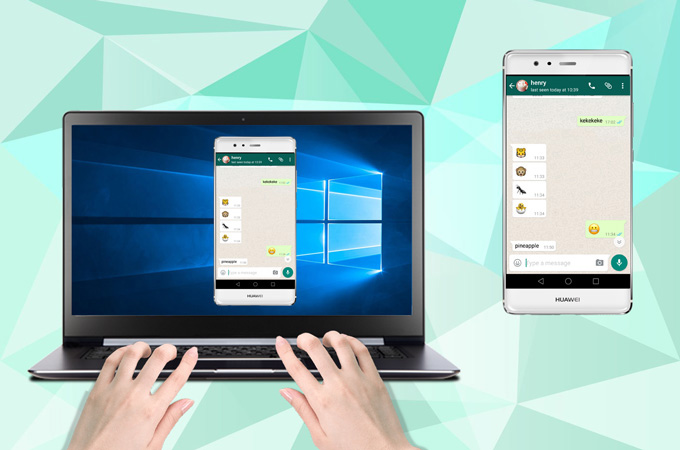
Wenn es um die besten Online-Sofortnachrichtendienste geht, ist WhatsApp ganz oben mit dabei. Mit dieser weit verbreiteten Anwendung können Sie kostenlos und ohne Limit Nachricht senden und empfangen und dabei sogar Bilder, Musik und Videos und andere Dateien versenden oder erhalten.
Auch wenn es eigentlich eine App für Mobilgeräte ist, können Sie diese Anwendung auch am PC nutzen, um noch einfacher und bequemer Nachrichten zu versenden und zu erhalten. Dies ist umso praktischer, wenn Sie viel Zeit am PC verbringen. Es gibt einige sehr gelungene Lösungen, mit denen Sie WhatsApp Nachrichten am PC lesen können. In diesem Artikel erfahren Sie mehr.
Methoden, um WhatsApp Nachrichten am PC senden und empfangen zu können
Methode 1: ApowerMirror
Eine Möglichkeit, um WhatsApp Nachrichten am PC zu versenden, ist ApowerMirror. Dieses Screen Sharing Tool kann zwei Geräte gleichzeitig streamen und ist dank seiner einmaligen Features sehr beliebt. Sie können Ihr Android Smartphone damit kabellos mit Ihrem Computer verbinden und so vom größeren Monitor profitieren.
Abgesehen von der Möglichkeit, WhatsApp Nachrichten senden und empfangen zu können, können Sie mit diesem Programm auch Android Spiele am Computer spielen, Filme streamen, SMS senden und Bildschirmaktivitäten mit Freunden und der Familie teilen. Die Anwendung bietet noch viele weitere Funktionen wie Bildschirmaufnahmen und Screenshots.
Folgen Sie einfach diesen Schritten, um WhatsApp Nachrichten über PC versenden zu können:
- Installieren Sie das Programm auf Ihrem Computer und führen Sie es aus.
- Verbinden Sie Ihr Smartphone per USB-Kabel mit Ihrem PC. Auf dem Android Smartphone aktivieren Sie den USB Debugging Modus und warten, bis die App auf Ihrem Gerät installiert wurde.
- Wenn die Installation abgeschlossen ist, wird eine Benachrichtigung erscheinen. Tippen Sie auf „JETZT STARTEN“, um das Programm zu nutzen.
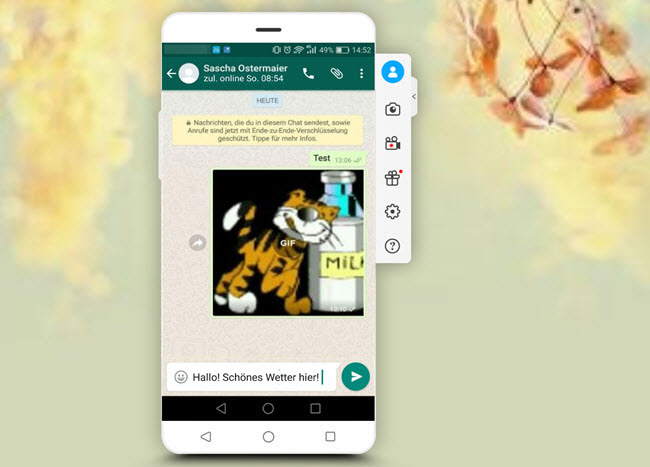
Sie können nun Ihre Maus nutzen, um WhatsApp zu öffnen und Texte mit der Tastatur zu verfassen. Sie können diese Funktionen auch per WLAN nutzen.
Wenn Sie beim ersten Mal die Verbindung per USB-Kabel hergestellt haben, können Sie dann auch die WLAN-Verbindung nutzen. Gehen Sie dazu einfach auf „WLAN-Verbindung“ in der App und tippen Sie auf „SPIEGELN“ sowie auf „JETZT STARTEN“.
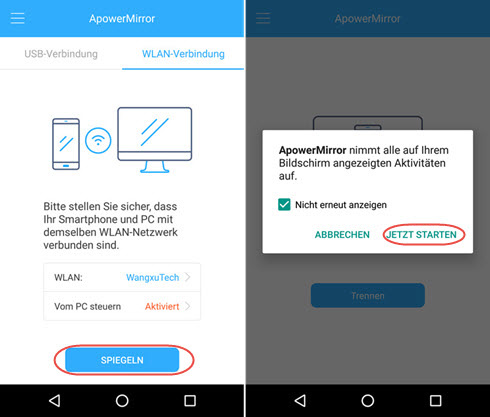
Vorteile:
- Kompatibel mit Android, iOS, Windows und Mac OS.
- Verbindung per WLAN oder USB-Kabel.
- Viele weitere praktische Funktionen.
- Problemloses Streamen.
- Kein Bedarf an weiterem Download von WhatsApp auf dem PC.
Nachteile:
- Wasserzeichen in der kostenlosen Version.
- Nur Android Nutzer können vom PC aus das Smartphone bedienen und Nachrichten versenden.
Methode 2: BlueStacks
Mit BlueStacks können Sie WhatsApp Nachrichten am Computer senden. Im Gegensatz zur ersten Methode benötigt BlueStacks kein Streamen. Stattdessen simuliert Ihr Computer das Android Betriebssystem, sodass Sie Android Apps direkt auf dem PC installieren können. Mit BlueStacks können Sie Android Inhalte am PC ansehen und auch Spiele spielen – wie sonst auf dem Smartphone.
- Installieren Sie den BlueStacks App Player auf Ihrem Computer und führen Sie das Programm aus.
- Anschließend müssen Sie ein Konto erstellen und in der Liste der verfügbaren Apps nach „WhatsApp“ suchen.
- Laden Sie WhatsApp herunter und installieren Sie es. Bestätigen Sie Ihre Telefonnummer und Ihr Land. Wenn Sie den Code erhalten haben, fügen Sie diesen ein und klicken auf „OK“, um WhatsApp am PC zu nutzen.
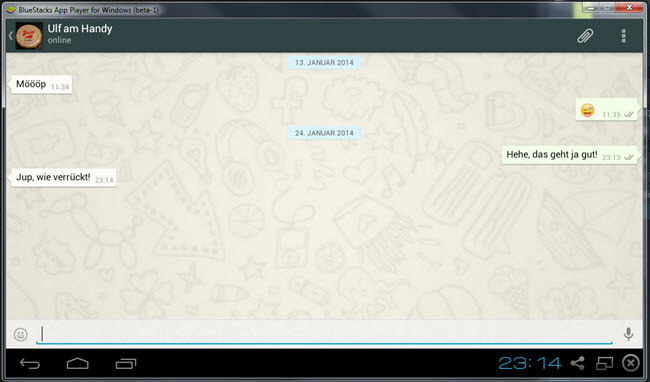
Vorteile:
- Nutzt WhatsApp direkt am PC.
- Keine Verbindung mit dem Mobilgerät notwendig.
- Einfache Bedienung.
Nachteile:
- Sie können nicht dasselbe WhatsApp Konto an beiden Geräten gleichzeitig verwenden.
- Es gibt kein Synchronisieren der Nachrichten.
- Hohe PC Systemanforderungen.
- Stockender Betrieb und Störungen.
Methode 3: WhatsRemote für Android
Wenn Ihnen BlueStacks nicht zusagt, können Sie alternativ auch WhatsRemote ausprobieren, um am PC WhatsApp Nachrichten zu senden. WhatsRemote ist eine webbasierte Anwendung. Im Gegensatz zu anderen Programm kann WhatsRemote nur WhatsApp auf Ihrem Computer installieren und ist somit sehr beschränkt.
Um dieses Programm zu nutzen, laden Sie einfach die Mobilversion auf Ihr Android Smartphone und gehen am PC auf die Web App. WhatsRemote erlaubt die Nutzung desselben WhatsApp Kontos, sodass Sie am PC kein neues Konto erstellen müssen. Abgesehen vom Senden von WhatsApp Nachrichten am Computer erhalten Sie hier auch Benachrichtigungen bei neuen Nachrichten.
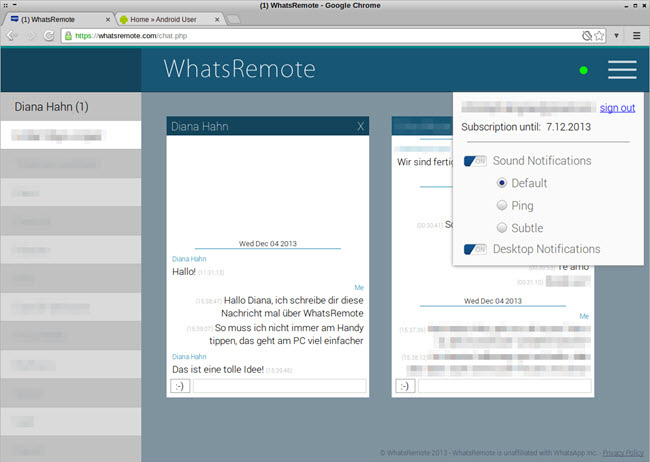
Vorteile:
- Kleines einfach zu bedienendes Programm.
- Erlaubt die Nutzung desselben Kontos.
Nachteile:
- Benötigt ein Rooting des Android Smartphones.
- Nur 3 Tage kostenlos.
- Keine weiteren Funktionen.
- Zeigt nur Text und keine Mediendateien an.
Es gibt viele Wege, wie Sie WhatsApp Nachrichten am PC lesen können. Probieren Sie den Android Emulator und das webbasierte Programm, beachten Sie aber die vielen Einschränkungen. Im Vergleich bietet ApowerMirror viele weitere Funktionen und Sie können viele weitere Apps am Computer verwenden.
Einen Kommentar schreiben